Similar presentations:
Заказ данных спутников серии Landsat с сайта
1. Заказ данных спутников серии Landsat с сайта http://glovis.usgs.gov/
Дубина Вячеслав Анатольевич2. http://glovis.usgs.gov/
Если это окно не загрузилось, то надо установить Java3. http://glovis.usgs.gov/
Если это окно не загрузилось, то надо установить Java4. I. Выбор географии
Можно тремя способами:1. Кликнуть в окне карты на нужный район
2. Задать нужные Path и Raw (114-30 : зал. Петра Великого)
3. Задать нужные координаты
5. I. Выбор географии
1. Кликнуть в окне карты на нужный район6. I. Выбор географии
1. Кликнуть в окне карты на нужный район7. I. Выбор географии
2. Задать нужные Path и Raw (114-30 : зал. Петра Великого)8. I. Выбор географии
3. Задать нужные координаты9. II. Выбор макс. облачности
10. III. Выбор даты
1. Выбрать месяц и год и нажать кнопку Go11. III. Выбор даты
2. Смена даты- кнопки «предыдущая сцена»-«следующая сцена»12. III. Выбор даты (просмотр сцен)
3. Контролируем, какой сенсор (MSS или TM)13. III. Выбор даты (просмотр сцен)
4. Если сцена обработана, горит Downloadable14. IV. Добавление сцены в список ожидания
15. IV. Добавление сцены в список ожидания
16. IV. Добавление сцен в список ожидания
17. V. Отправка заказа
Жмём кнопку «Send to cart».18. V. Отправка заказа
Если ничего не произошло, значит в браузерезаблокированы всплывающие окна. Надо их разблокировать.
19. V. Отправка заказа
Если появится окно предупреждения о низком качестве сцены20. V. Отправка заказа
Если появится окно предупреждения о низком качестве сценынужно подтвердить обработку
21. VI. Загрузка сцен
1. Если Вы не зарегистрированы в системе,необходимо зарегистрироваться
22. VI. Загрузка сцен
2. У обработанных сцен checkbox в колонке «Order» неактивен23. VI. Загрузка сцен
3. Для закачивания обработанных сцен нажимаемкнопку загрузки
24. VI. Загрузка сцен
4. В новом окне нажимаем Download Level 1 Product25. VI. Загрузка сцен
5. Если на ПК не установлен загрузчик (напр. FlashGet), тосохраняем средствами ОС: «Сохранить как..»
26. VI. Загрузка сцен
5. Средствами ОС можно одновременно загружатьтолько 2 файла
27. VI. Загрузка сцен
5. Средствами ОС можно одновременно загружатьтолько 2 файла. При попытке загрузить третий, появится
сообщение об ошибке
28. VI. Загрузка сцен
5. Загрузчик FlashGet открывает вначале окно с правильнымURL сцены (напр. LT51140301984262HAJ00.tar.gz)
29. VI. Загрузка сцен
Загрузчик FlashGet открывает вначале окно с правильнымURL сцены. А почти сразу за ним – окно с ложным URL «GV»
Это окно надо закрыть (Cancel)
30. VI. Загрузка сцен
6. В окне загрузчика FlashGet задаёте путь куда копировать(Browse), затем нажимаете кнопку Download
31. Заказ на обработку сцены
Повторяем этапы от I до VI-2. В столбце Order ставим галочки.Нажимаем кнопку Apply.
32. Заказ на обработку сцены
Становится активной кнопка Go to Item Basket. Жмём на неё.33. Заказ на обработку сцены
В появившемся новом окне жмём кнопку Proceed To Checkout.34. Заказ на обработку сцены
В появившемся новом окне жмём кнопку Submit Order.35. Заказ на обработку сцены
Появляется последнее окно, в котором нам уже ничего не надои мы его закрываем.
36. Заказ на обработку сцены
На адрес почты, которую мы указали при регистрации придётстолько писем с подтверждениями, сколько заказов.
В нашем примере придёт одно письмо с подтверждением
Заказа на обработку 2-х сцен.
Когда сцены будут обработаны, придут письма со ссылками
на них.


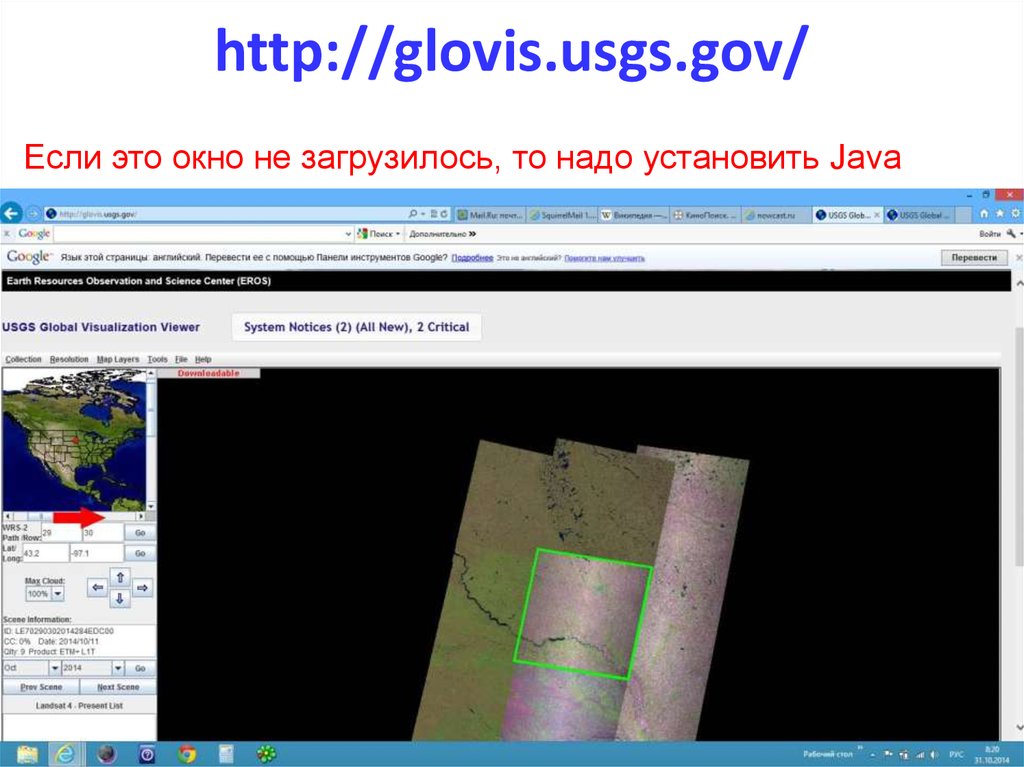







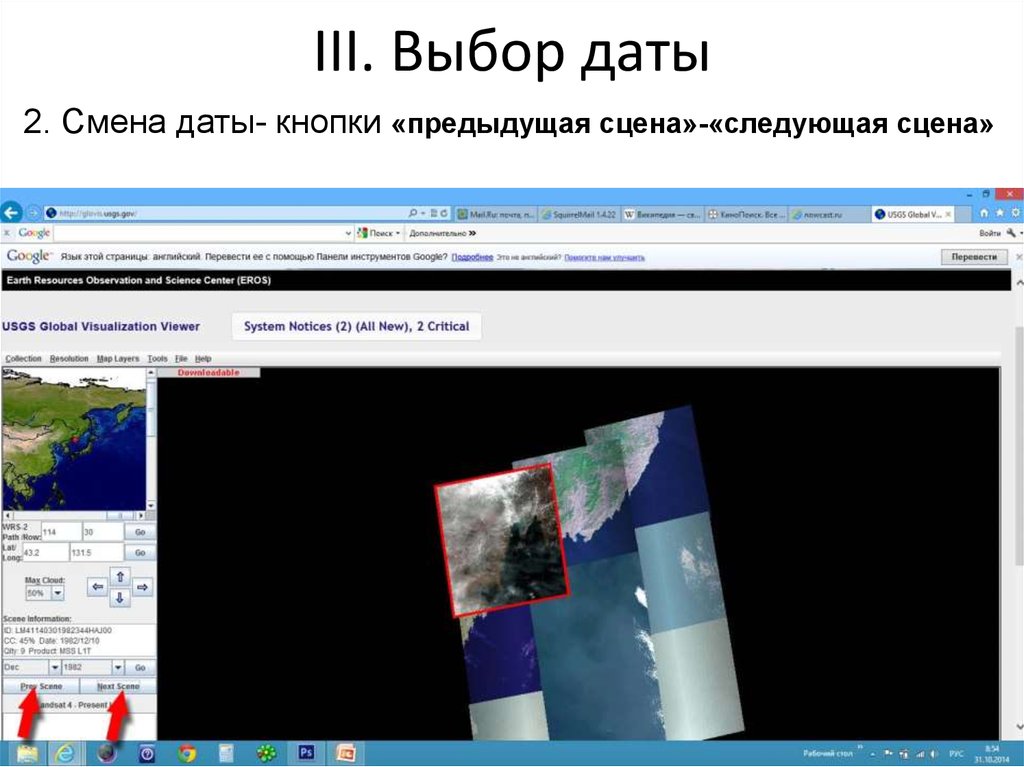
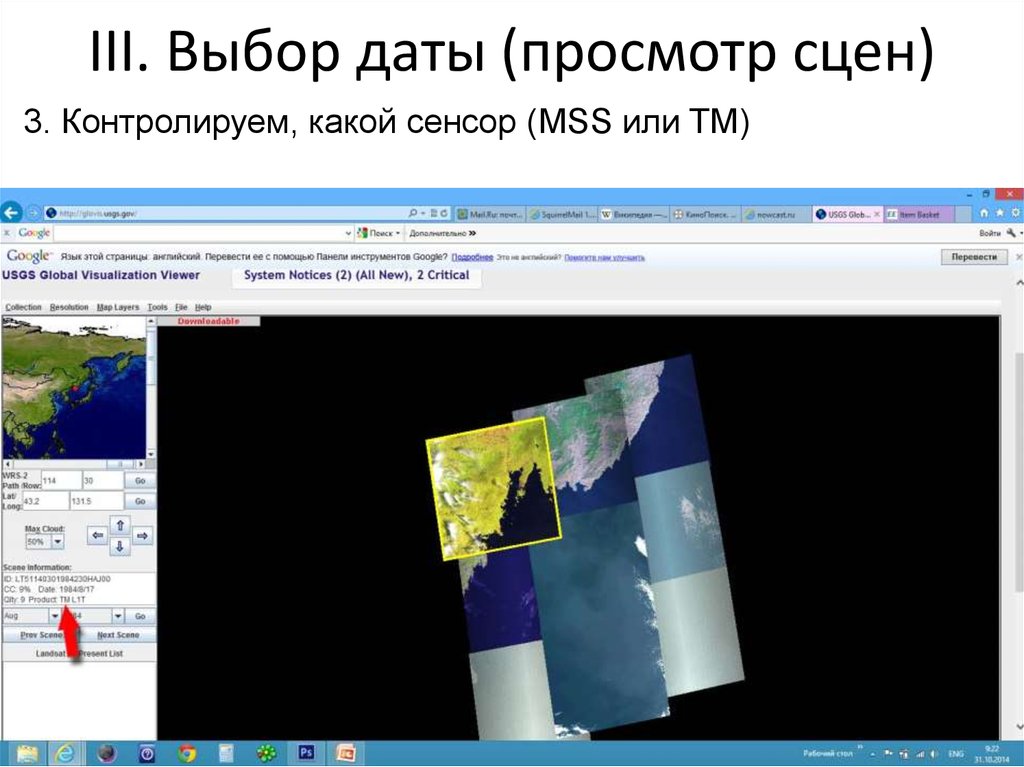
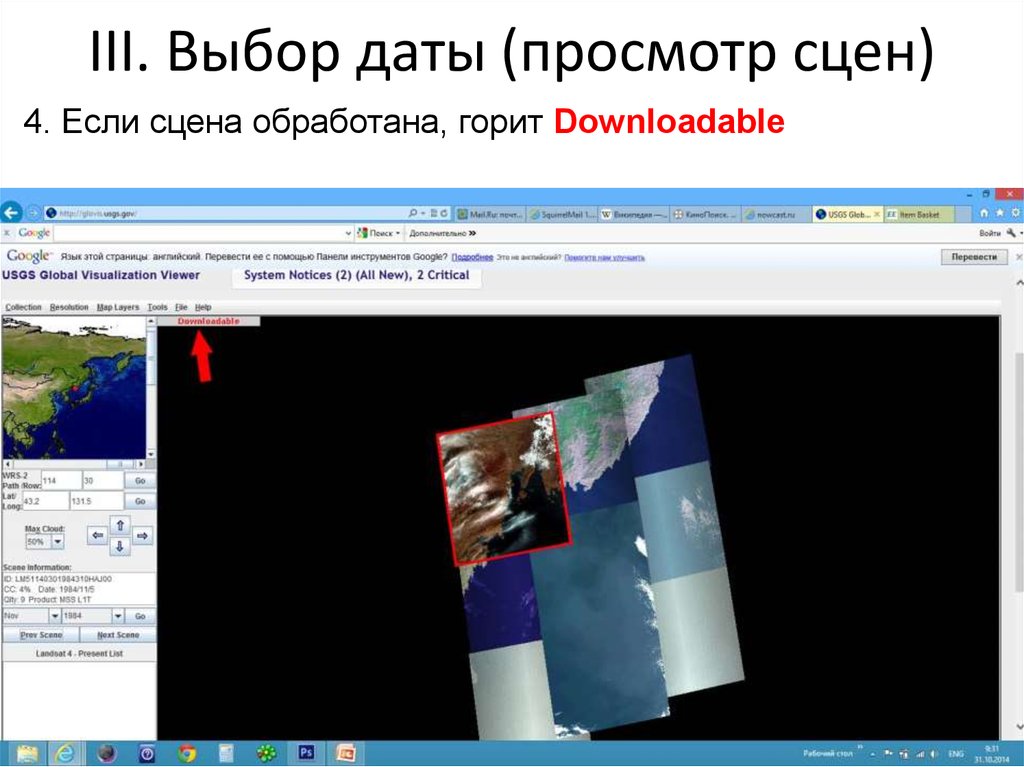
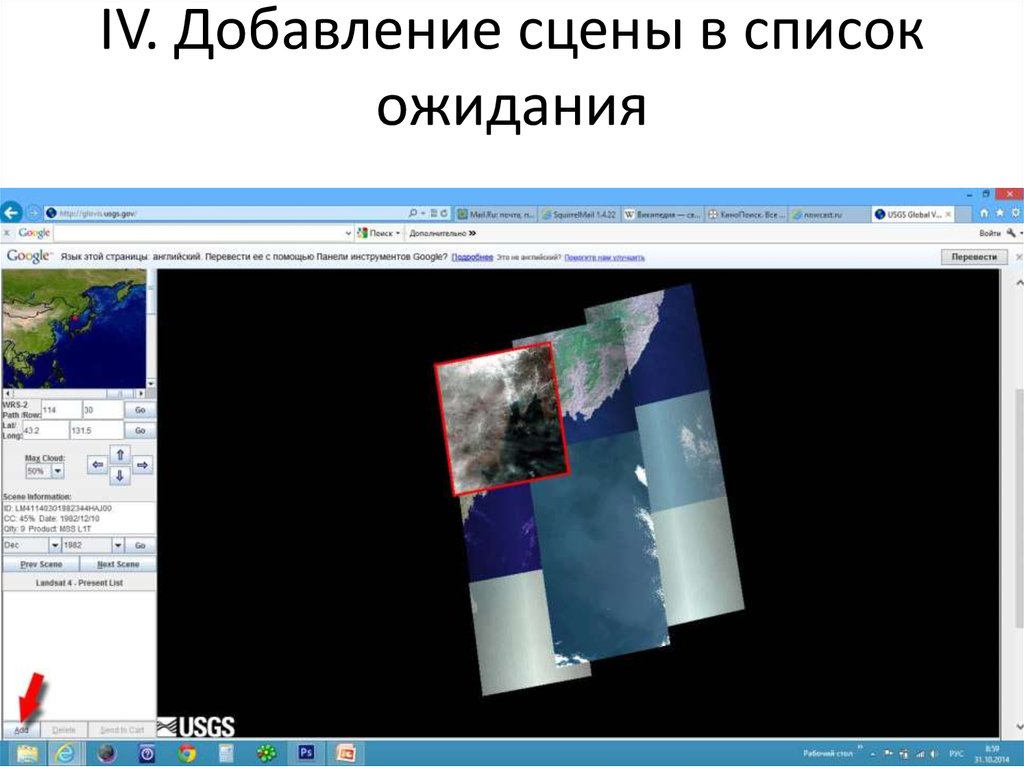
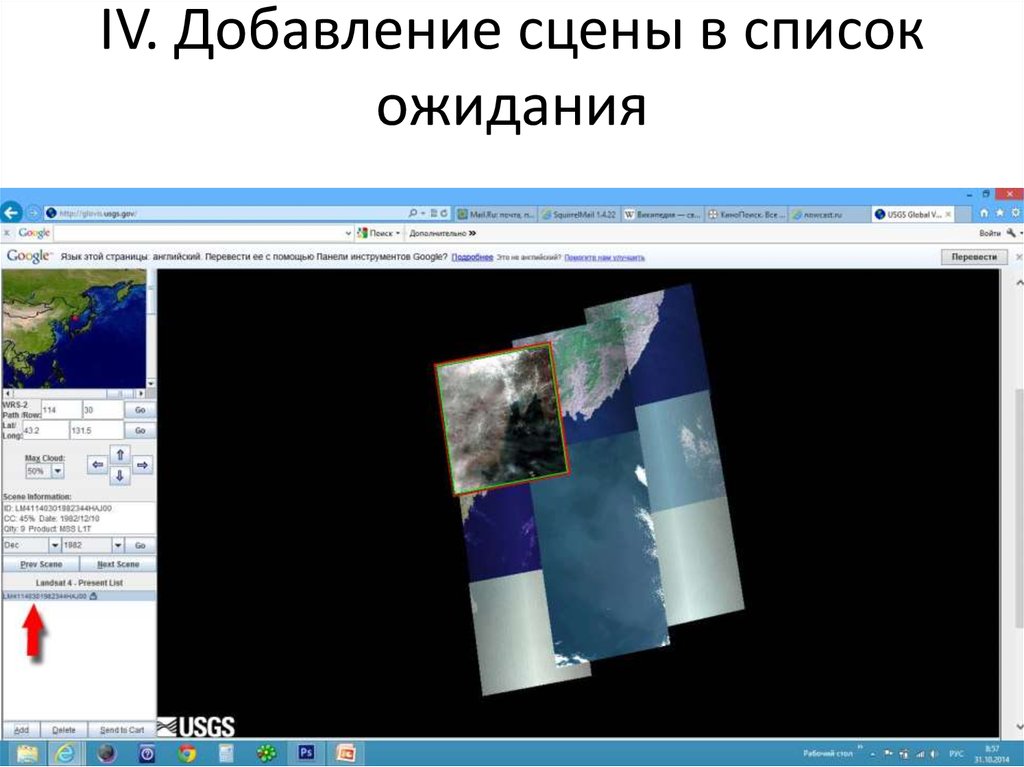



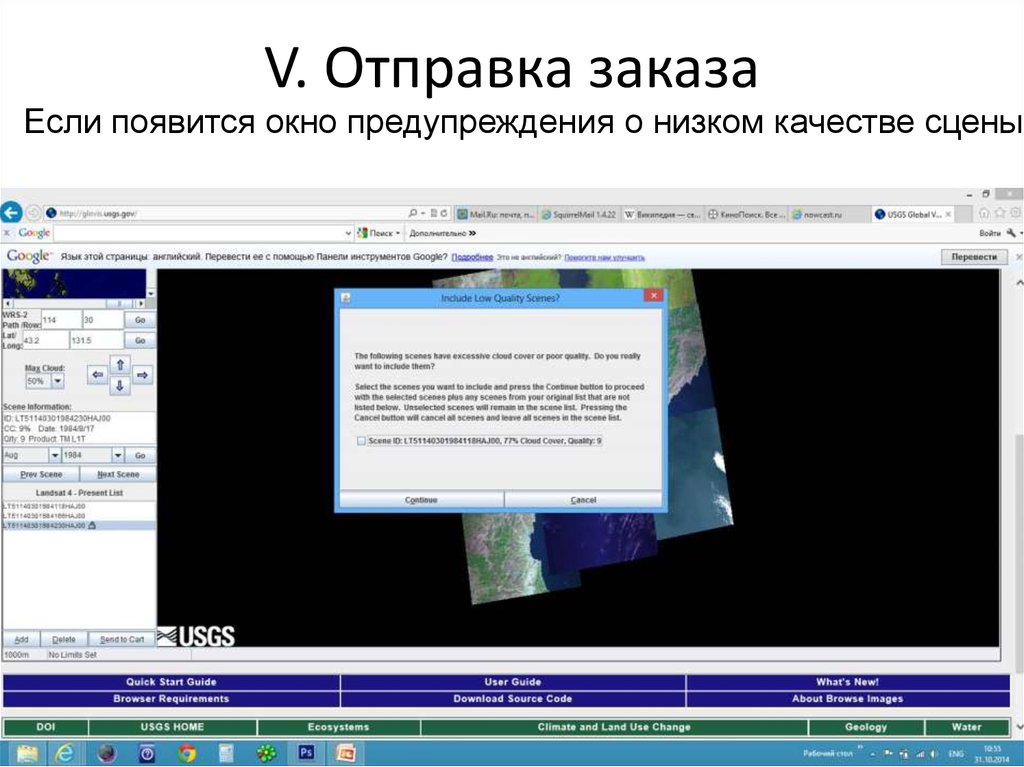
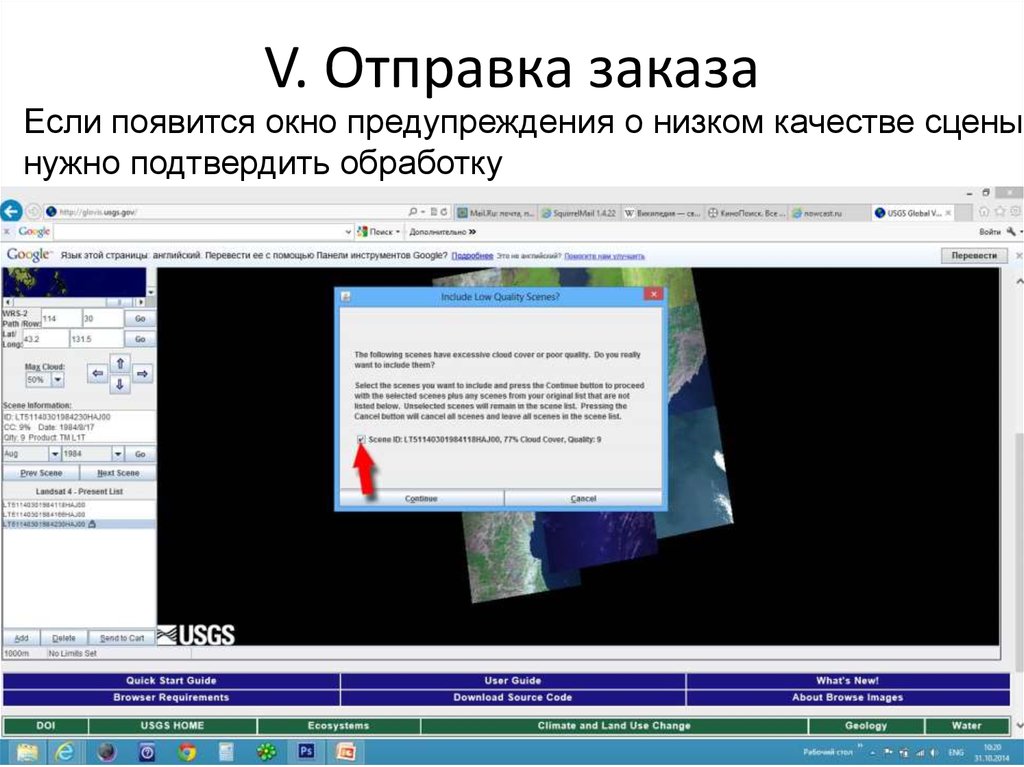
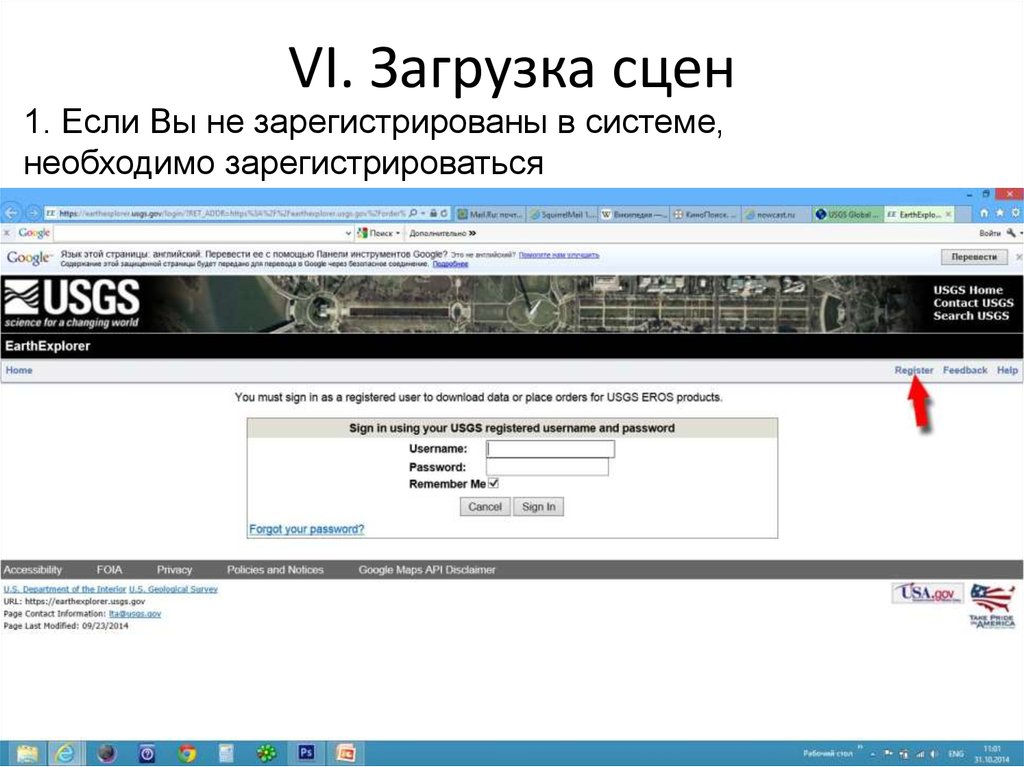
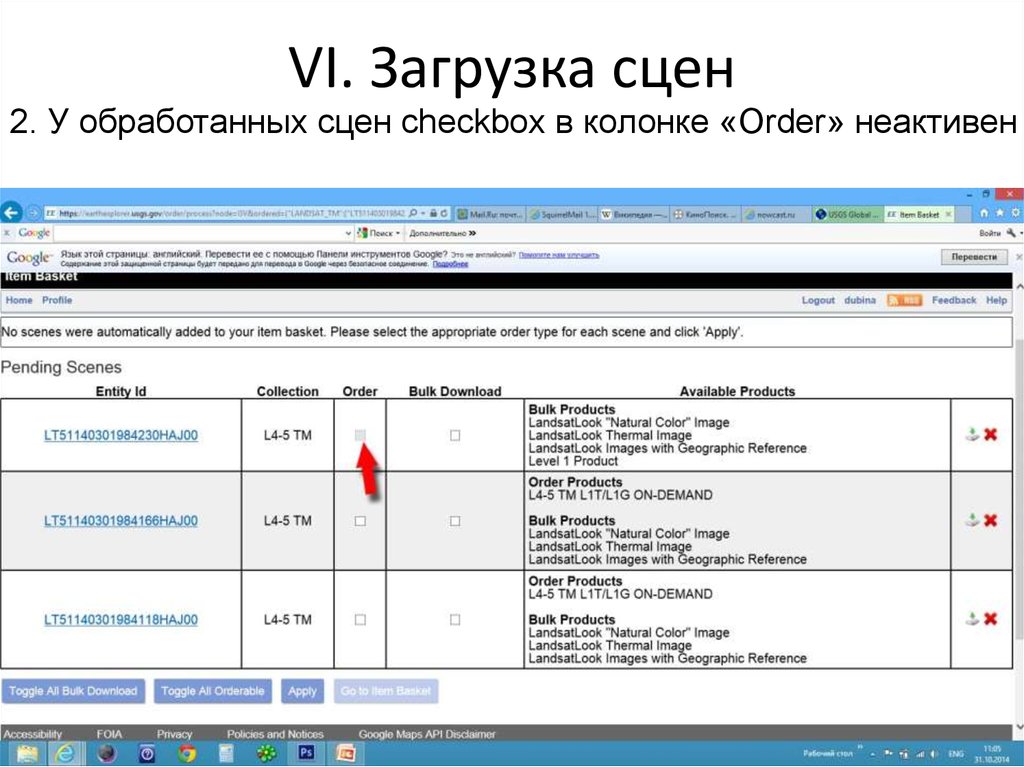

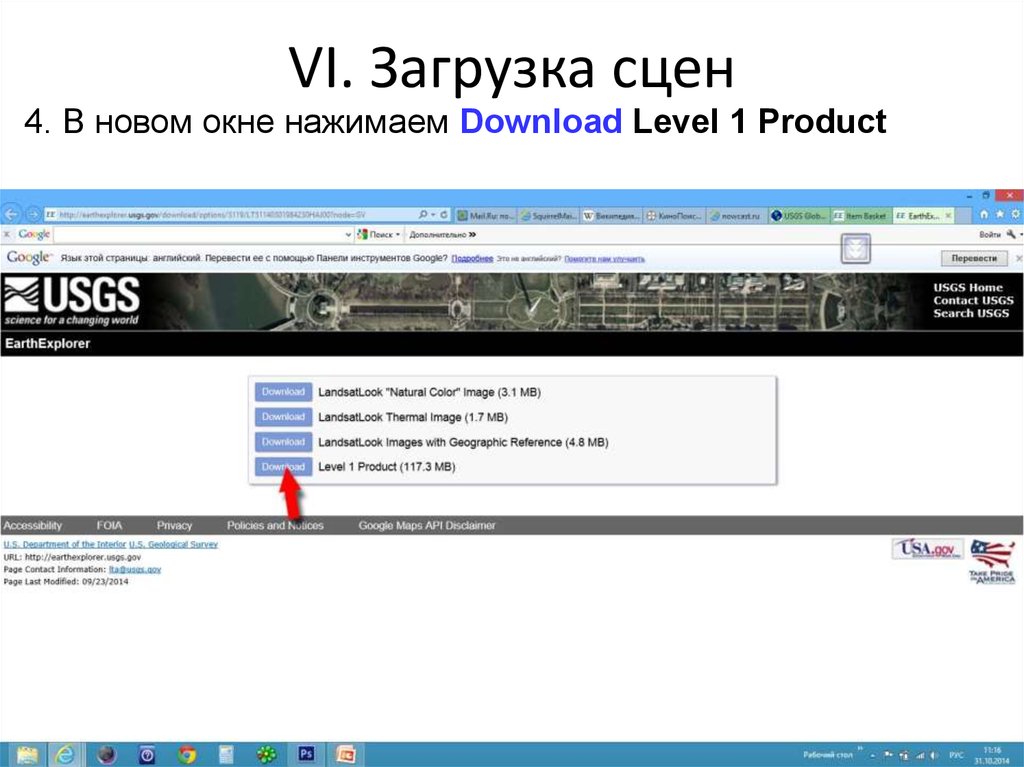


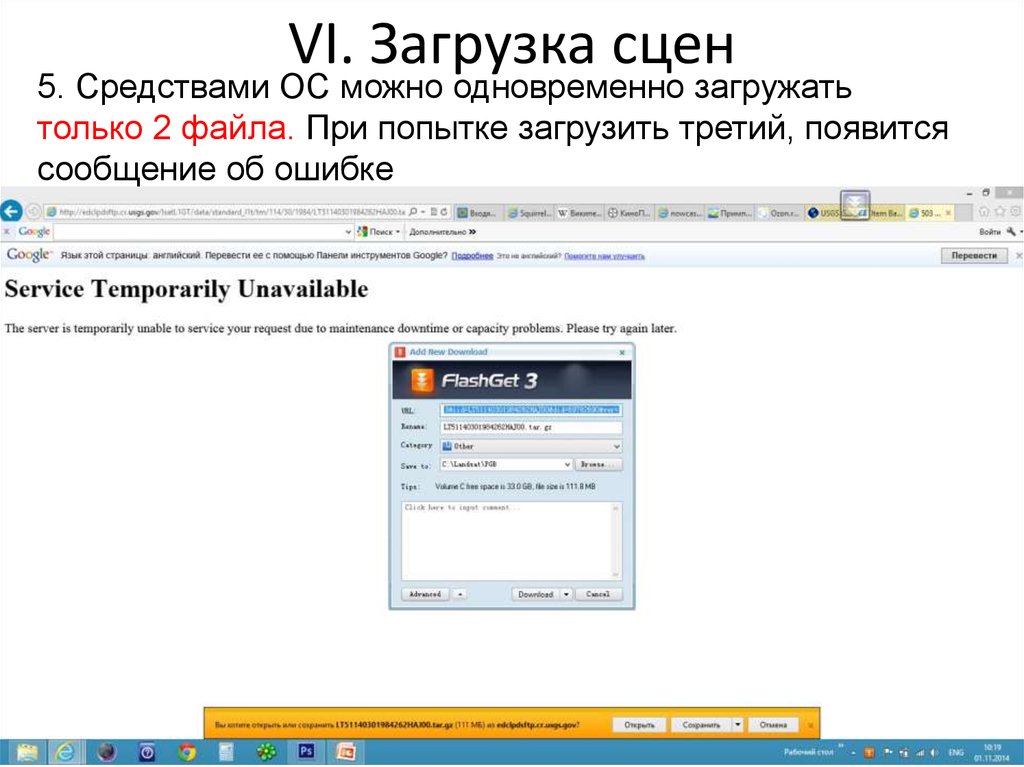
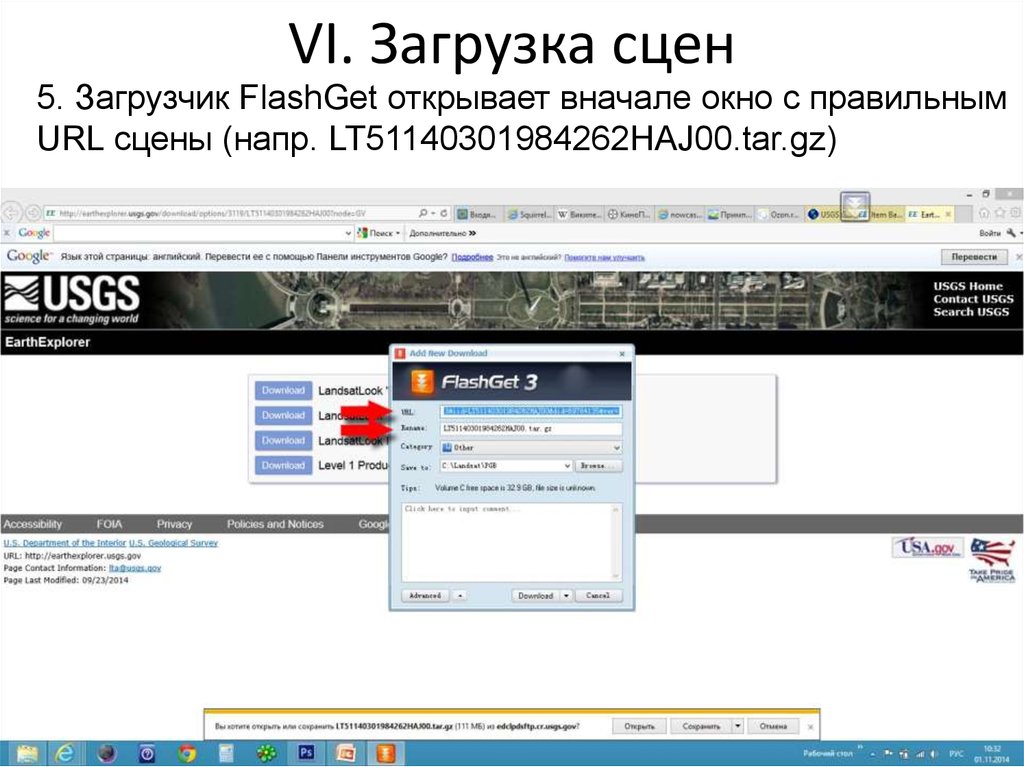
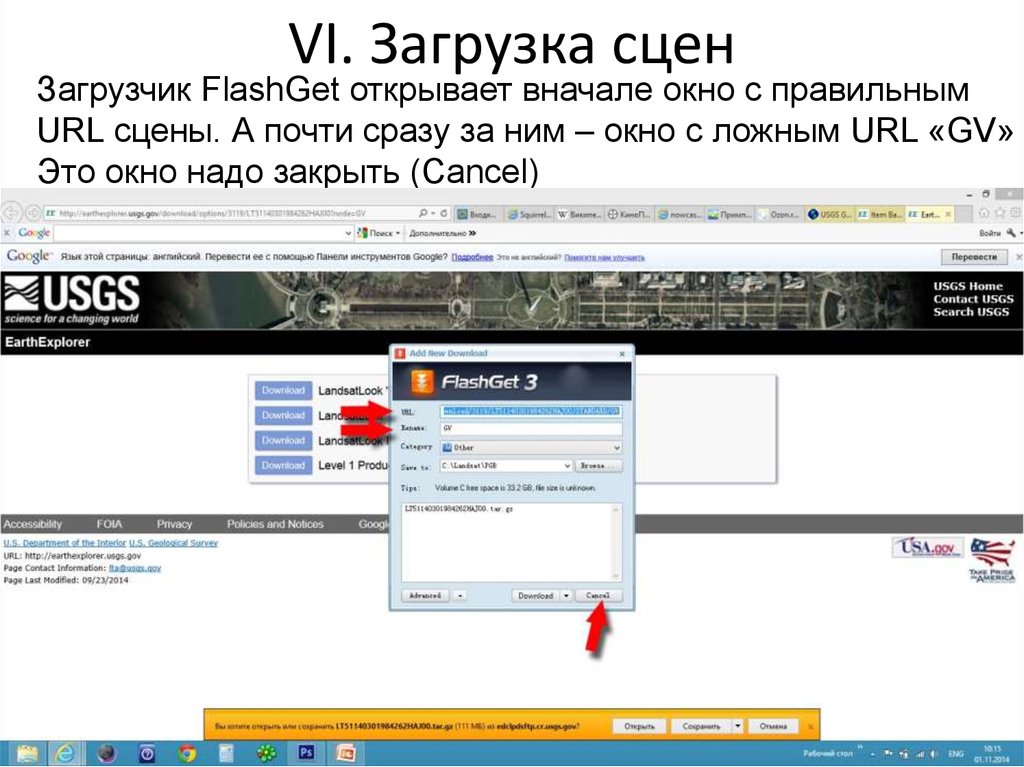
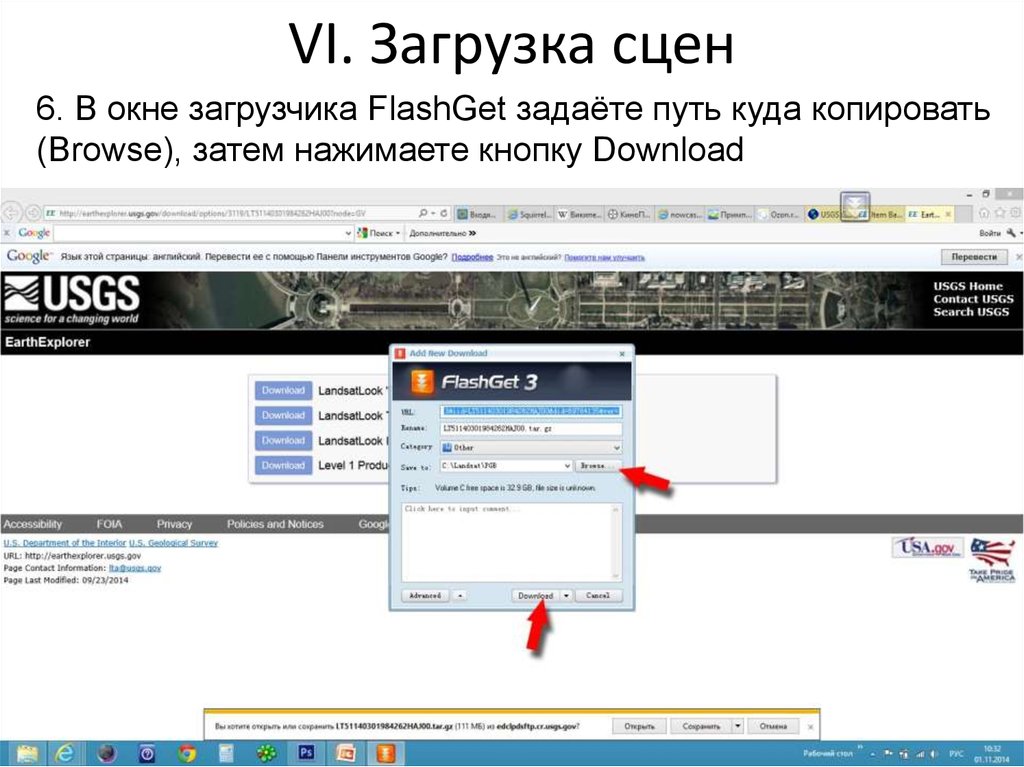
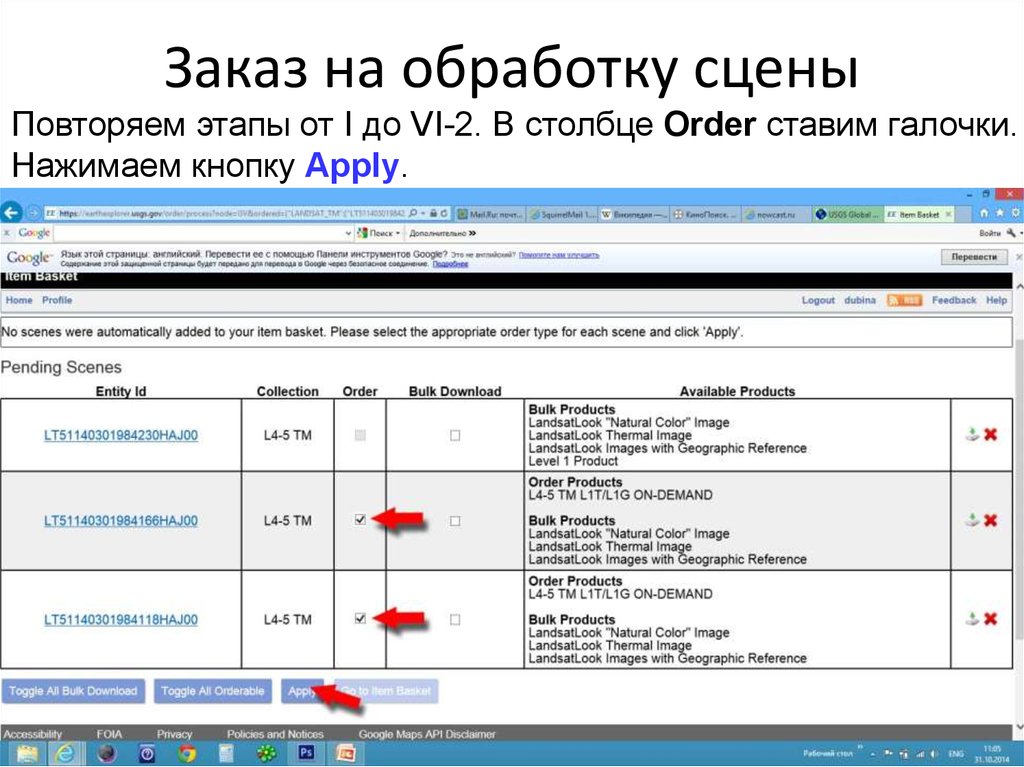
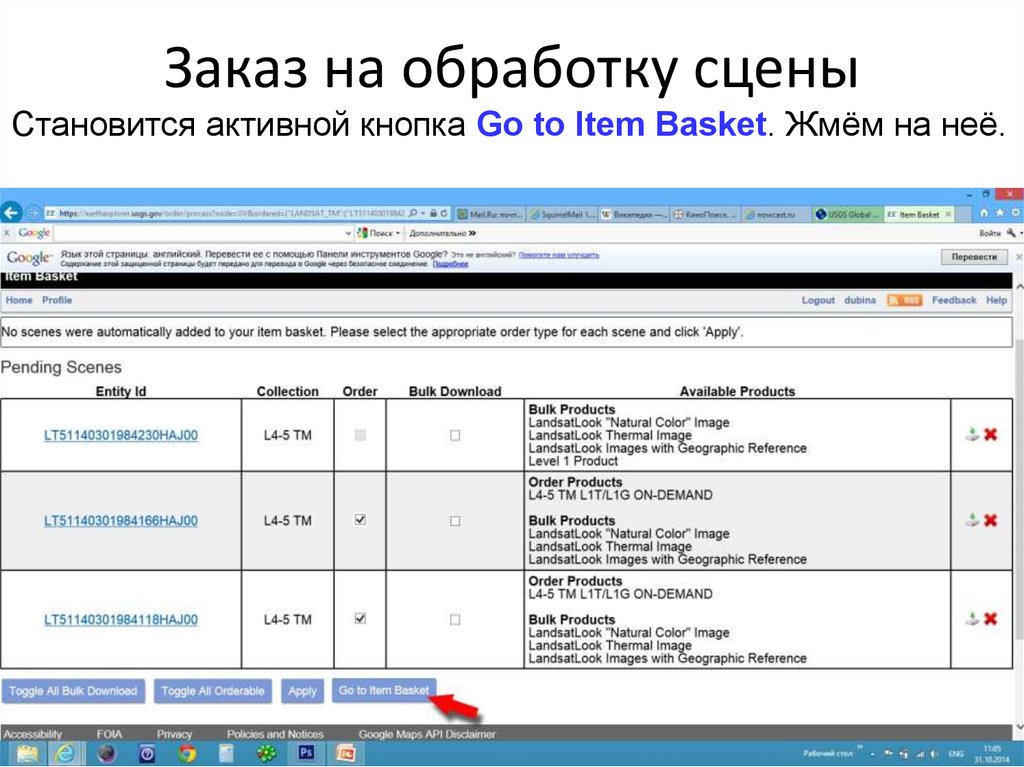
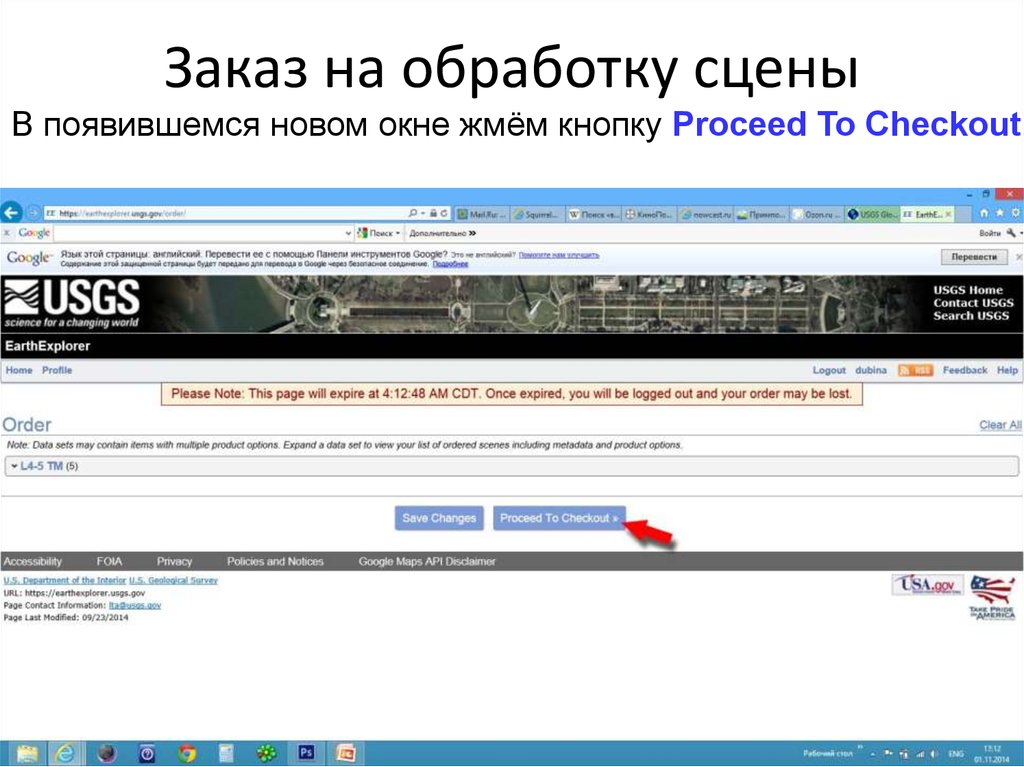
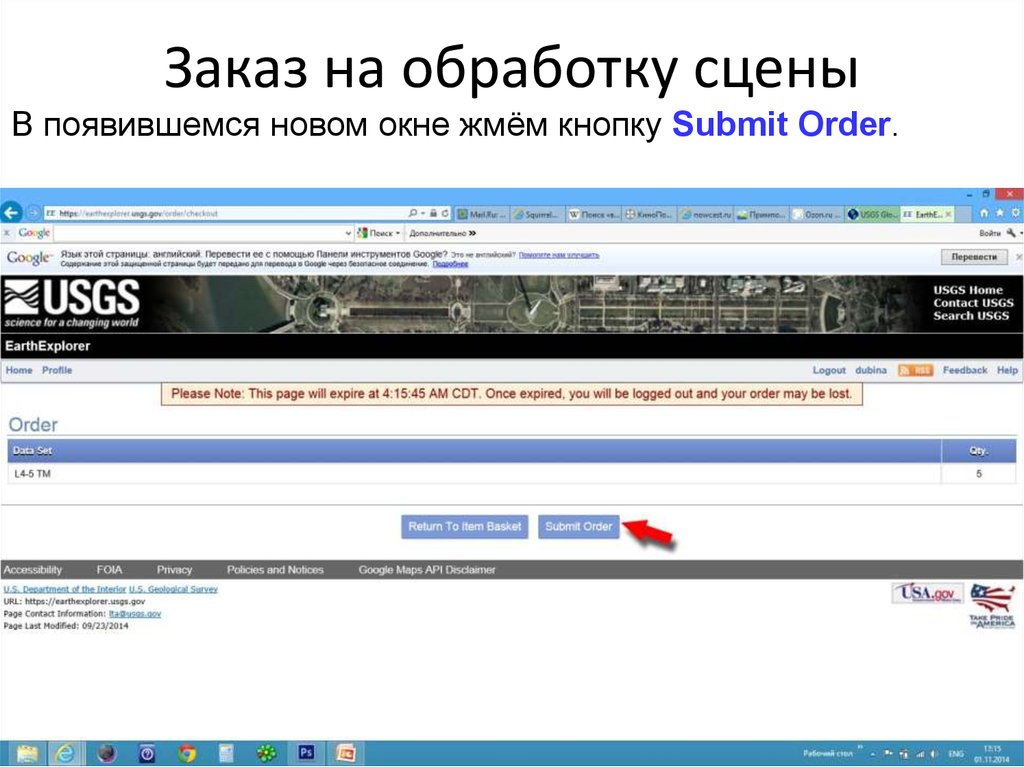
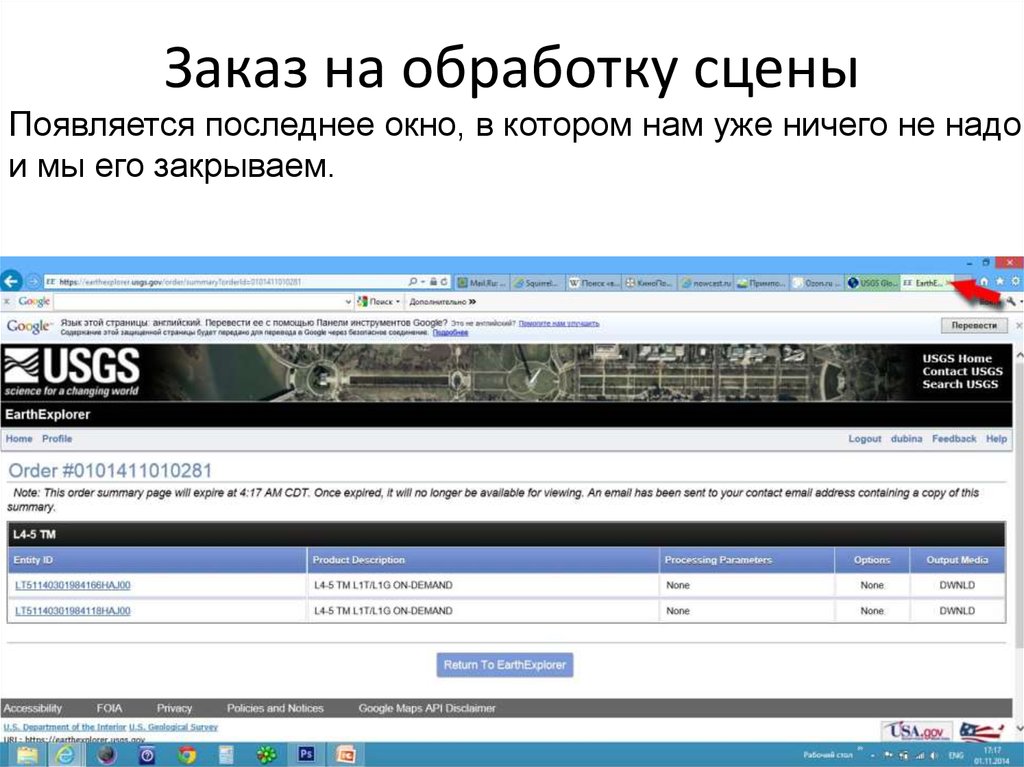


 software
software geography
geography








